192.168.0.1是腾达路由器跟360路由器使用的登录管理入口,有不少用户不知道怎么打开192.168.0.1设置wifi密码以及登录密码,下面小路就给大家带来详细的192.168.0.1路由器密码设置教程。

无线路由器密码设置包括两个方面:
1.路由器登陆密码的设置和修改;
2.路由器无线密码的设置和修改;
注:本文以腾达路由器为例,别的品牌路由器登录网址不一样,请注意。
路由器登录密码修改方法:
1.登录管理界面

2.设置登录密码
登录路由器管理界面,点击“系统管理”,找到“登录密码设置”模块。
新密码:设置登录密码。
确认密码:再一次输入新的登录密码。
点击页面底端的 确定 。(如下图所示)
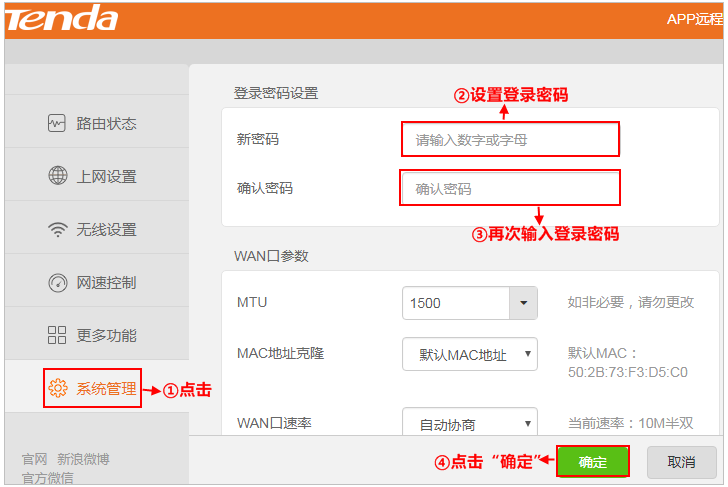
点击确定保存后,页面将会跳转到登录页面,此时输入刚才设置的密码,然后点击登录,即可登录到路由器的管理页面。
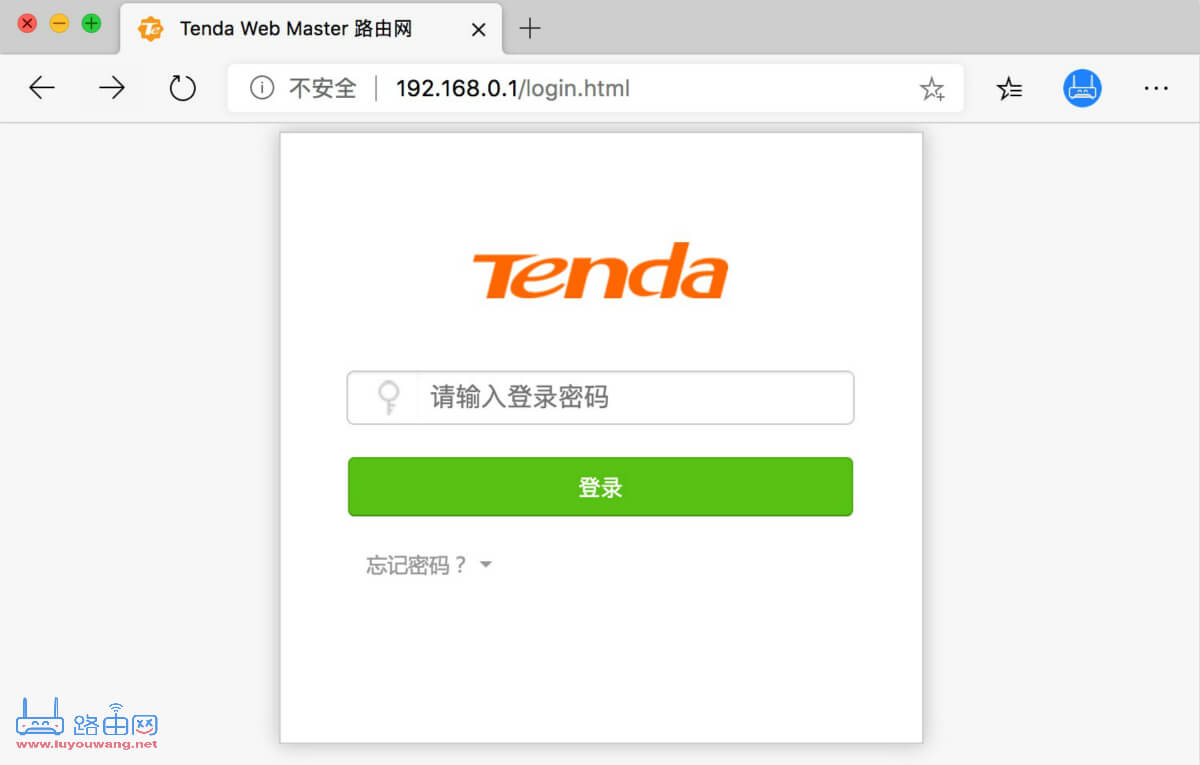
路由器无线密码修改方法:
1.登录管理界面
在电脑上打开浏览器,在地址栏输入tendawifi.com或192.168.0.1,然后按回车键(键盘上的Enter键),如下图所示:

2.设置无线密码
登录路由器管理界面后,点击“无线设置”-修改“无线名称”选择“WPA/WPA2-PSK混合”-输入8位数以上的无线密码(建议使用数字或字母组合)—点击“确定”即可,如下图所示:
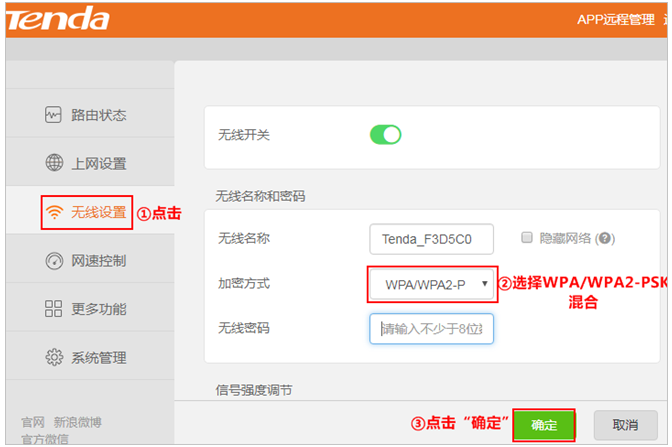
部分老版本的无线路由器,在“上网设置”页面模块设置无线密码,请根据页面提示操作,设置后点击“确定”即可。
注意:如您只是修改之前设置过的无线密码,不修改无线名称的话,那么之前连接过的无线终端(手机、笔记本等)需要删除无线配置文件后重新输入无线密码连接。
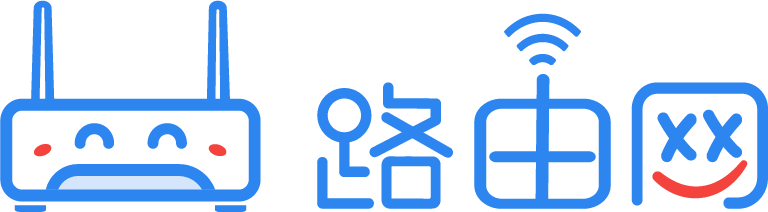
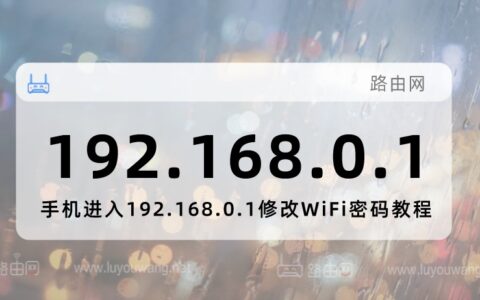



评论列表(2条)
192.168.0.1
设置密码